Zowel PDF als EPUB zijn de algemene indeling voor e-books, maar wat is het verschil? Hoe besluiten we dat PDF of EPUB het beste e-books-formaat voor ons is? En hoe converteer je snel PDF naar EPUB? In dit bericht laten we u de voor- en nadelen van PDF en EPUB zien en geven we een lijst van de vijf beste converters waarmee u PDF naar EPUB online en offline kunt converteren.
Inhoud
Deel 2. Converteer PDF naar EPUB Online 1. .com Online-Convert 2. Toepub.com 3. Zamzar
Deel 3. Converteer PDF naar EPUB offline 1. PDFelement (Windows, Mac, iOS, Android) 2. Aiseesoft PDF Converter Ultimate (Windows, Mac)
Deel 1. PDF versus EPUB
PDF ( Portable Document Format ) is 's werelds oudste e-bookformaat. Een PDF-e-boek wordt normaal gesproken gemaakt door een papieren boek te scannen. Met andere woorden, PDF is in feite papier in elektronische vorm. Het is statisch, vast en onveranderlijk. Dat maakt het minder interessant en toch meer compatibel met veel e-book readers.
PDF is ook het bestandsformaat dat het meest de voorkeur heeft als het gaat om het online uitwisselen van documenten voor beveiligings- en flexibiliteitsfuncties.
Aan de andere kant is EPUB een flexibeler en interessanter formaat voor digitale publicatie dat vooral goed werkt voor e-books. EPUB is ontwikkeld door het International Digital Publishing Forum en is het standaardformaat geworden voor digitale publicatie.
Een EPUB is een zipbestand dat bestaat uit stylesheets, XHTML-bestanden en JPG voor afbeeldingen. In tegenstelling tot PDF kan deze bestandsindeling de inhoud ervan opnieuw plaatsen. Daarom is een EPUB e-book opnieuw instelbaar op verschillende apparaten. Wanneer u een EPUB-document opent, past het soepel rond het scherm. Deze reflowable-functie biedt lezers een ongelooflijke leeservaring en maakt EPUB het meest populaire formaat voor uitgevers van e-books.
Dus wat kunnen we doen als we alleen het PDF-formaat van een e-book hebben en we het in EPUB-formaat willen? We hebben een PDF naar EPUB-converter nodig. Vervolgens introduceren we de top 5-converters voor het converteren van PDF naar EPUB.
Deel 2. Converteer PDF naar EPUB Online
Met een online PDF naar EPUB-converter kunt u op elk apparaat eenvoudig PDF naar EPUB-formaat converteren. Het maakt niet uit of u een Windows-, Mac-, Linux-computer of een iOS- of Android-smartphone gebruikt, u hoeft geen programma van derden te downloaden en te installeren. Het enige dat je nodig hebt, is een internetverbinding. De online PDF naar EPUB-converter die we in dit bericht aanbevelen, is allemaal gratis.
Online-Convert.com
Online-Convert.com is een online media- en documentconversieplatform waarmee gebruikers audio-, video-, afbeeldingsbestanden kunnen converteren naar MP3-, MP4-, JPG-, PNG-, enz. MOBI en documentindelingen kunnen converteren tussen PDF, Word, RTF, EPUB, MOBI, enz. Laten we er nu PDF naar EPUB omzetten.
Stap 1. Ga naar de startpagina en selecteer "Converteren naar ePub" in de vervolgkeuzelijst "Ebook-converter" en klik vervolgens op de knop "Ga".
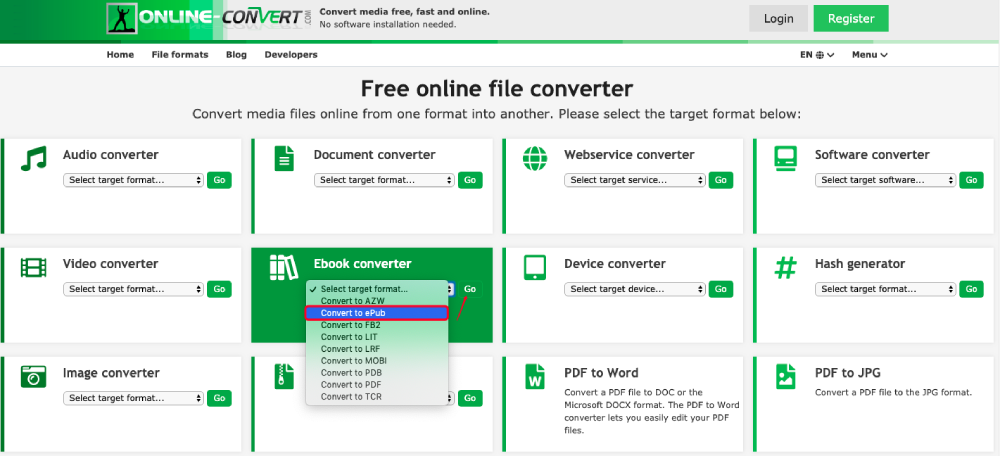
Stap 2. Nu heb je de "Online ebook converter" ingevoerd. Klik op de knop "Bestanden kiezen" om een PDF-bestand vanaf uw lokale apparaat te uploaden. Of u kunt het bestand slepen en neerzetten in het groene gebied. Het importeren van bestanden uit Google Drive en Dropbox wordt hier ook ondersteund.
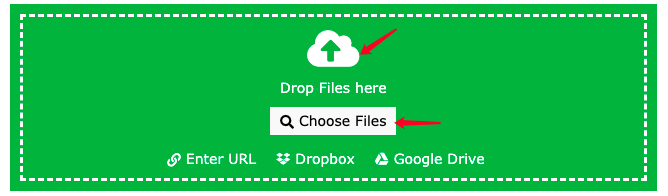
Stap 3. Wacht een paar seconden totdat de server uw PDF-bestand heeft geüpload. Vervolgens kunt u de uitvoerinstellingen voor uw EPUB-e-book aanpassen. Kies bij de optie 'E-boeklezer targeten' een specifieke lezer waarmee u zich richt. Als u geen speciale vraag heeft naar deze optie, laat u deze gewoon op "standaard" staan. En u kunt de titel en auteur van uw e-boek wijzigen, een rand toevoegen, de basislettergrootte instellen, het lettertype insluiten, de invoercodering wijzigen, enz.
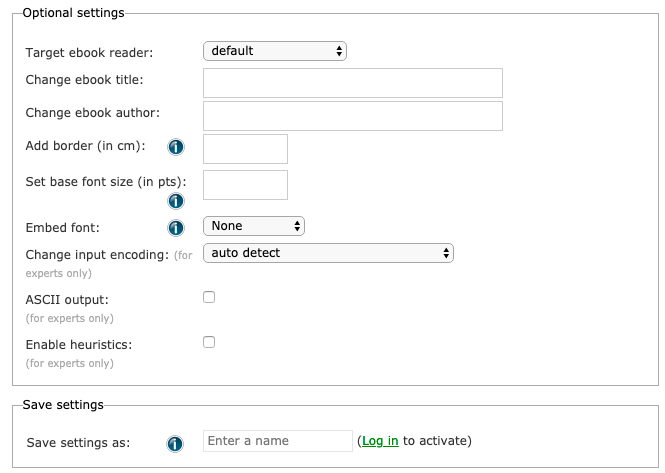
Stap 4. Wanneer u klaar bent met alle instellingen, klikt u op de groene knop "Conversie starten" om te beginnen met het converteren van uw PDF naar EPUB.
Stap 5. Wanneer de conversie is voltooid, klikt u op de link "download uw bestand" op de resultatenpagina om het geconverteerde EPUB-bestand op uw apparaat op te slaan.
Tips
"Het converteren van een enorm PDF-bestand naar een EPUB-bestand kan tijdrovend zijn. We raden u ten zeerste aan het PDF-bestand te comprimeren voordat u het uploadt naar de server voor een hogere conversie-efficiëntie."
Toepub.com
Toepub.com is een professionele online service waarmee u PDF- en andere soorten documenten kunt converteren naar verschillende e-book-indelingen, waaronder EPUB, Kindle MOBI, AZW3, FB2, LIT en LRF. Laten we nu proberen PDF naar EPUB te converteren.
Stap 1. Ga naar de Toepub.com-startpagina.
Stap 2. Sleep uw doel-PDF-bestand naar "Drop Your Files Here". Of klik op de knop "UPLOAD BESTANDEN" om naar uw lokale bestanden te navigeren. U kunt één PDF-bestand of meerdere bestanden toevoegen.
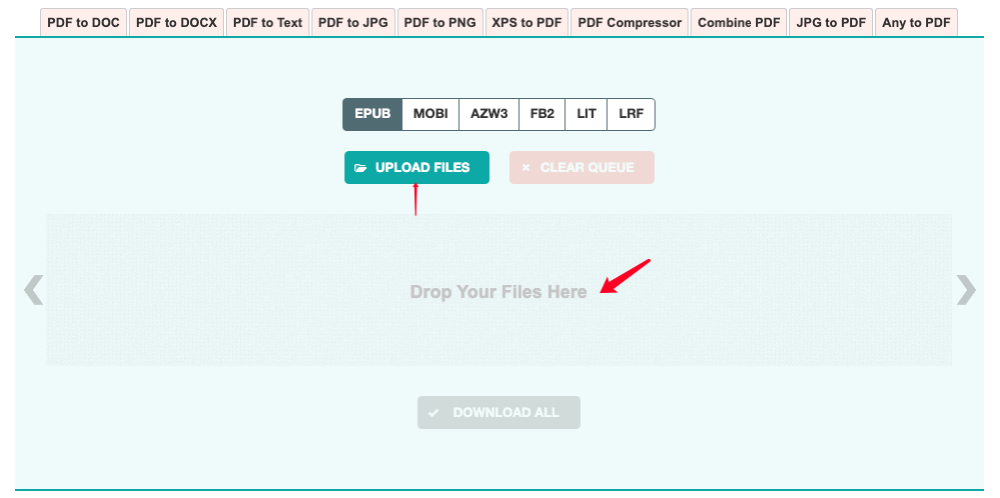
Stap 3. Het platform uploadt en converteert uw PDF automatisch naar EPUB. En als het klaar is, is het geconverteerde EPUB-bestand klaar om te downloaden. Klik gewoon op de knop "Downloaden" op een EPUB-bestand om het naar uw apparaat te downloaden. U kunt ook op de knop "ALLES DOWNLOADEN" klikken om alle EPUB-bestanden op te slaan die zojuist vanuit uw PDF's zijn geconverteerd.
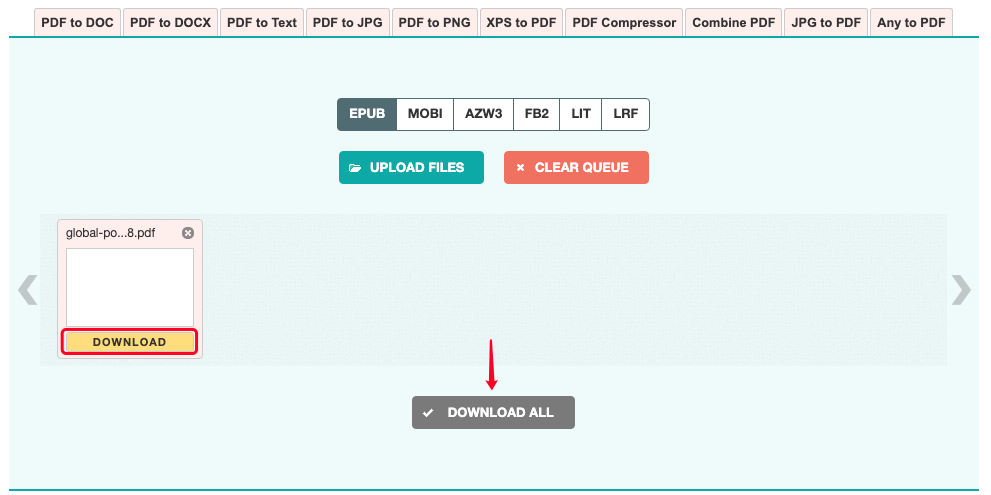
Tips
"Een met een wachtwoord beveiligde PDF kan niet worden geconverteerd naar EPUB. Als uw PDF is gecodeerd, moet u de PDF ontgrendelen voordat u deze converteert."
Zamzar
Als een beroemde online en gratis service voor het converteren van documenten, biedt Zamzar zeker een PDF naar EPUB-converter. Het is vrij simpel, laten we het samen doen.
Stap 1. Open de PDF naar EPUB-converter op Zamzar.
Stap 2. Voeg uw PDF op drie manieren toe.
1. Klik op de knop "Bestanden toevoegen" en kies de doelbestanden op uw apparaat.
2. Sleep de bestanden naar de interface en zet ze daar neer.
3. Klik op het tabblad "link selecteren" onder de knop "Bestanden toevoegen" om bestanden van een URL te importeren.
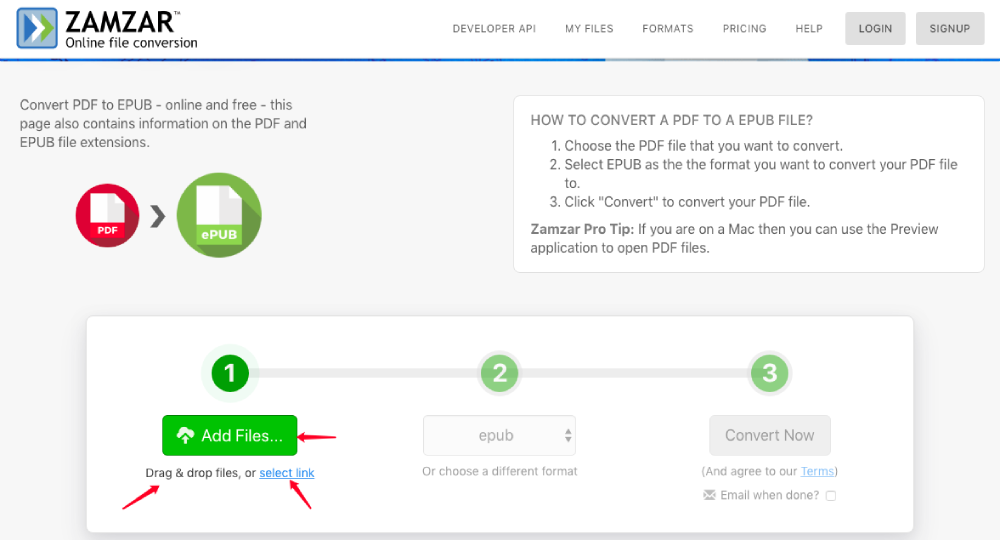
Stap 3. Zorg ervoor dat het geconverteerde formaat in het midden van de interface "EPUB" is. Klik vervolgens op de knop "Nu converteren".
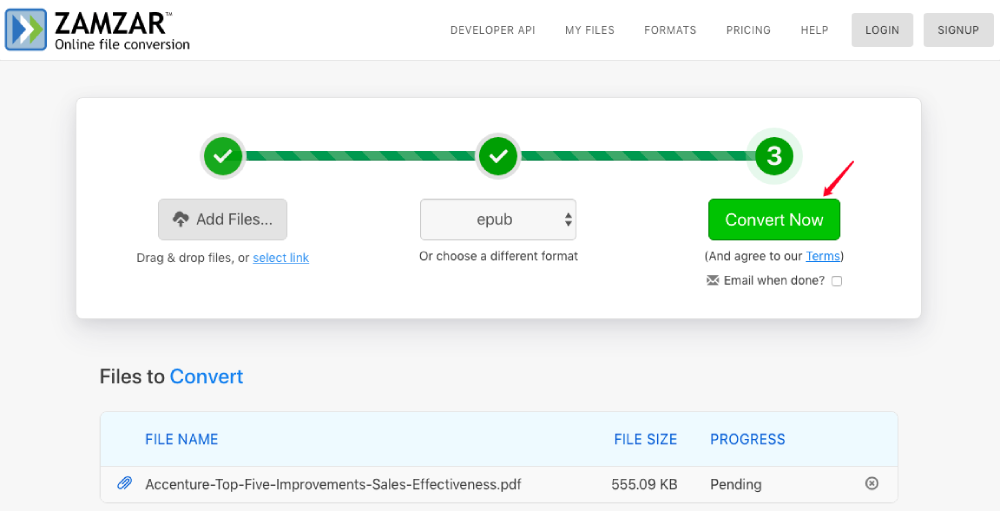
Stap 4. Zamzar begint met het converteren van PDF naar EPUB, wacht geduldig af. U kunt de algehele voortgang van het uploaden en de conversie onderaan de interface zien. Zodra de PDF met succes is geconverteerd, wordt het platform omgeleid naar de resultatenpagina om te downloaden. Klik op de knop "Download" naast het EPUB-bestand en u kunt het opslaan op uw lokale opslag.
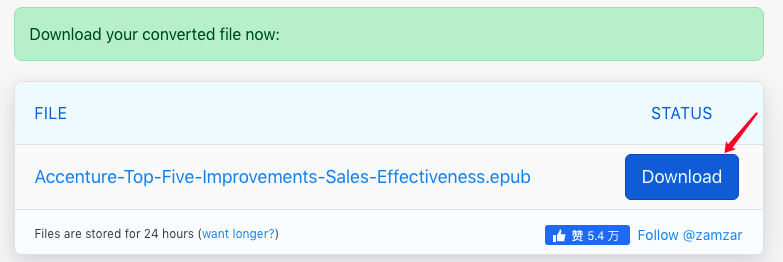
Deel 3. Converteer PDF naar EPUB offline
Anders dan online PDF naar EPUB-converter, betekent het omzetten van PDF naar EPUB offline dat u een programma van derden op uw apparaat moet installeren. Het voordeel van deze oplossing is om de upload- en downloadprocessen op te slaan en te genieten van veel van de andere PDF-conversie- en zelfs bewerkingsservices. Maar houd er rekening mee dat een desktop PDF naar EPUB-converter meestal een prijs heeft.
PDFelement (Windows, Mac, iOS, Android)
Als een krachtige alles-in-één PDF-converter en -editor bevat PDFelement de beste pdf naar epub-converter binnen. Volg deze tutorial hieronder.
Stap 1. Download en installeer PDFelement op uw apparaat. PDFelement is compatibel met Windows-, Mac-, iOS- en Android-systemen.
Stap 2. Start het programma en klik op de knop "Bestand openen" in de hoofdinterface om door de PDF-bestanden op uw apparaat te bladeren en deze te selecteren. U kunt de bestanden natuurlijk rechtstreeks naar de interface slepen en neerzetten.
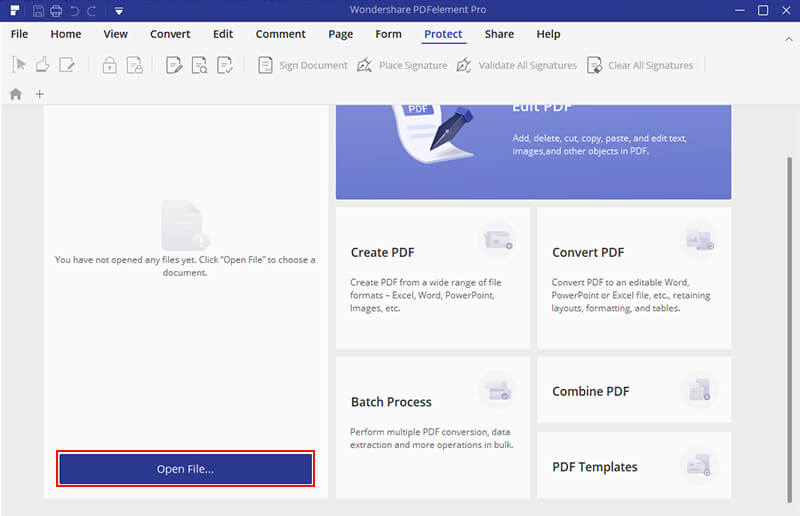
Stap 3. Pas de PDF vooraf aan de EPUB-instellingen aan. Ga naar "Bestand"> "Voorkeur"> "Converteren"> "EPUB" en stel de geconverteerde inhoud van de PDF in en kies of er een boekomslag zal zijn voor uw geconverteerde EPUB-bestand.
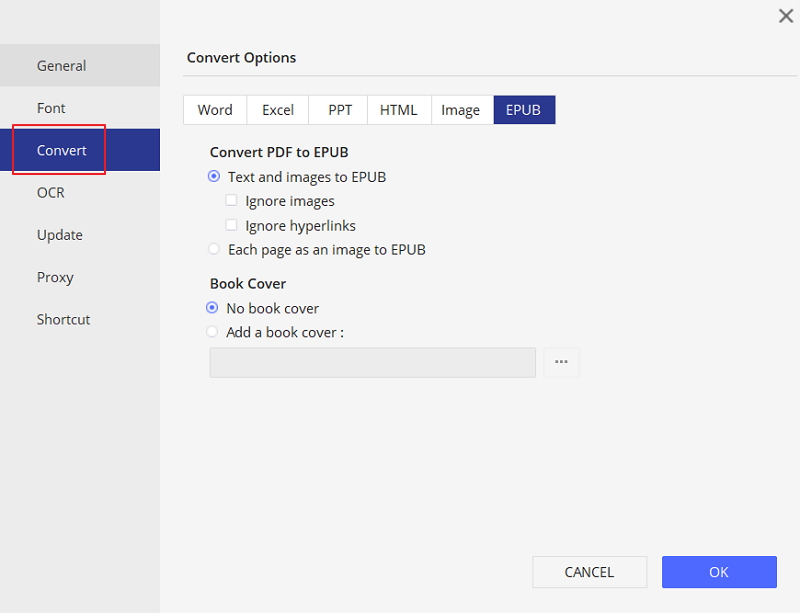
Stap 4. Klik bovenaan op het menu "Converteren" en kies vervolgens de optie "naar Epub" om te beginnen met converteren.
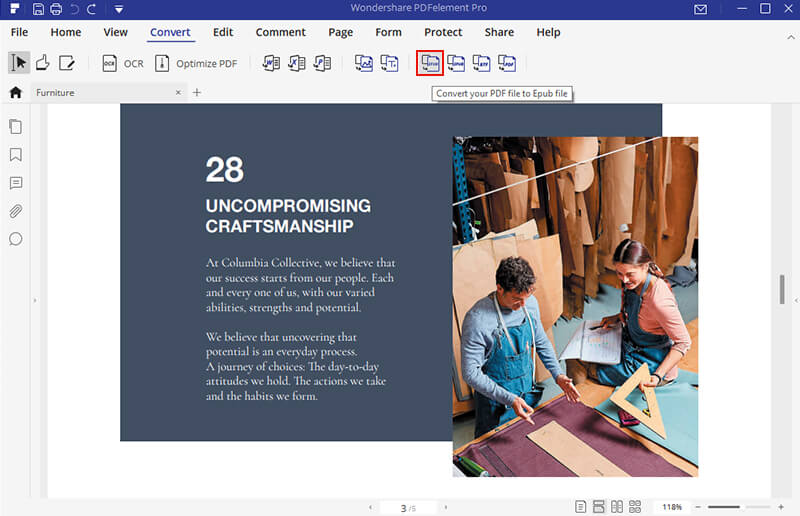
Dat is het. Het geconverteerde EPUB-bestand wacht op je op de locatie die je hebt ingesteld. Met PDFelement kunt u niet alleen PDF converteren naar EPUB, Word, Excel, PPT, afbeeldingen, enz., Maar ook PDF's maken met verschillende documentindelingen en de meerdere bewerkingstools gebruiken om uw PDF uniek te maken.
Aiseesoft PDF Converter Ultimate (Windows, Mac)
Een andere desktop PDF naar EPUB-converter die we aanbevelen, is Aiseesoft PDF Converter Ultimate , die zowel op Windows- als Mac-computers werkt.
Stap 1. Installeer Aiseesoft PDF Converter Ultimate op uw computer en start het programma.
Stap 2. Klik op de knop "Bestand toevoegen" onder de menubalk om een PDF-bestand op uw computer te openen. U kunt ook bestanden toevoegen door de PDF-bestanden rechtstreeks te slepen en neer te zetten in het bestandslijstvenster.

Stap 3. Klik op de knop "Uitvoerformaat" en selecteer ".epub" in de vervolgkeuzelijst.
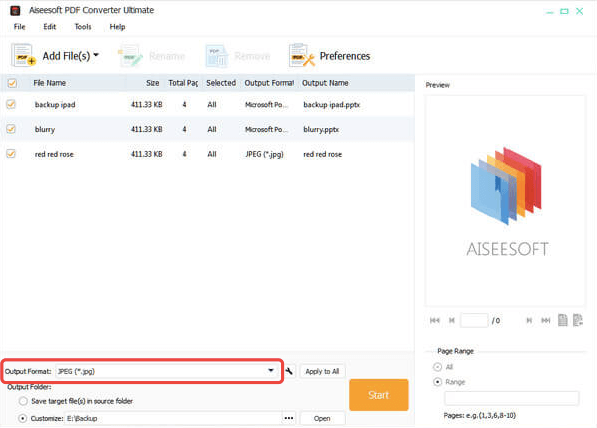
Stap 4. In het gedeelte "Paginabereik" rechtsonder kunt u ervoor kiezen om alle pagina's of enkele selectieve pagina's van uw PDF naar EPUB te converteren. Stel vervolgens een uitvoermap in voor uw geconverteerde EPUB-bestand.

Stap 5. Wanneer alles naar wens is ingesteld, klik je op de knop "Start" en je PDF wordt onmiddellijk geconverteerd naar EPUB.
De top vijf PDF naar EPUB-converter die we in dit bericht hebben aanbevolen, is allemaal gemakkelijk te gebruiken en de online converters zijn allemaal gratis. Als u vaak veel PDF-documenten nodig heeft om naar EPUB of andere bestandsindelingen te converteren, raden we u aan desktopconverters zoals PDFelement en Aiseesoft PDF Converter Ultimate te gebruiken. Als u de voorkeur geeft aan een converter die u altijd en op elk apparaat kunt gebruiken, gebruik dan gewoon de online.
Wanneer u klaar bent met het converteren van PDF naar EPUB, kunt u de EPUB-e-books ook uploaden naar sommige online e-book-leeswebsites om met anderen te delen.
Was dit artikel behulpzaam? Bedankt voor je feedback!
JA Of NEE
































Commentaar